最近,OFFICE 2016剛改版更新,微軟大力廣告此次改版中,EXCEL之新增幾個函數,尤其是IFS、SWITCH,我在日前也有介紹新增函數消息http://sxt66329.pixnet.net/blog/post/446143253-excel-2013%E5%8F%8A2016%E6%96%B0%E5%A2%9E%E5%87%BD%E6%95%B8%E4%B8%80%E9%A9%8D%E8%A1%A8。
本文,就用IFS、SWTICH與其他查表函數進行比較是否好用?我用以下圖表,使用IF、VLOOKUP、LOOKUP、CHOOSE & INT、CHOOSE & MATCH、MATCH & INDEX、IFS及SWITCH等函數進行比較。
一、查詢值在區間內
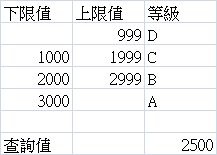
IF函數, IF (項目為 true,則,然後進行操作,否則進行其他操作)
所以,我先比較"<1000",若是就是D等級,不是再用IF判斷"<2000","<3000",都不是就是A等級了,公式則寫成 =IF(C7<A3,C2,IF(C7<A4,C3,IF(C7<A5,C4,C5)))
VLOOKUP函數,=VLOOKUP(lookup_value,table_array,col_index_num,range_lookup)
lookup_value => 就是查詢值 2500
table_array => 就是以下圖表
| 下限值 | 上限值 | 等級 |
| 999 | D | |
| 1000 | 1999 | C |
| 2000 | 2999 | B |
| 3000 | A |
col_index_num => 就是找到的值欲回傳的欄位,依本範例就是等級欄位,即為" B "。
range_lookup => 就是尋找lookup_value是用以指定要 VLOOKUP 尋找完全符合或大約符合值的邏輯值,FALSE 是搜尋精確值,TRUE 是搜尋最接近值。本例為TRUE,因為,精確比對是找不到2500的值。公式則寫成 =VLOOKUP($C$7,A2:C5,3,TRUE)
LOOKUP函數, LOOKUP(lookup_value, lookup_vector, [result_vector])
用等級查表,即模糊比對查表時,用LOOKUP是不錯的好方法,其中
lookup_value=>就是查詢值 2500
lookup_vector=>就是以下圖表。
| 下限值 | 上限值 | 等級 |
| 999 | D | |
| 1000 | 1999 | C |
| 2000 | 2999 | B |
| 3000 | A |
故公式寫成 =LOOKUP(C7,A2:C5)
CHOOSE及INT函數
CHOOSE(index_num, value1, [value2], ...)
index_num =>就是查詢值,但該值需為1,2,3...,以利回傳公式之後value1, [value2], ...
但是,本範例查詢值為2500,且每個級距是很簡單來轉換值為1,2,3....,故用INT及除數公式來轉換,公式則寫成 =CHOOSE((INT(C7/1000)+1),C2,C3,C4,C5)
CHOOSE及MATCH函數
MATCH(lookup_value, lookup_array, [match_type])
MATCH 會搜尋儲存格範圍中的指定項目,並傳回該項目於該範圍中的相對位置 ,此方法讓CHOOSE查詢值,不藉用INT等公式,MATCH回傳就是value1, [value2], ...所需要第幾筆的值1,2,3...
lookup_value =>就是查詢值 2500
lookup_array=>就是以下圖表。
| 下限值 | 上限值 | 等級 |
| 999 | D | |
| 1000 | 1999 | C |
| 2000 | 2999 | B |
| 3000 | A |
match_type分為以下說明:
1或省略 MATCH 會尋找小於或等於 lookup_value 的最大值。lookup_array 引數內的值必須以遞增次序排列
0 MATCH 會尋找完全等於 lookup_value 的第一個值。lookup_array 引數內的值可以依任意次序排列
-1 MATCH 會尋找大於或等於 lookup_value 的最小值。lookup_array 引數內的值必須以遞減次序排列
以本範例來說,我用1,用MATCH函數查詢2500是第幾筆,因此公式為 =CHOOSE((MATCH(C7,A2:A5,1)),C2,C3,C4,C5)
MATCH及INDEX函數
INDEX(array, row_num, [column_num])
INDEX函數會傳回表格或範圍內的某個值或值,其中,
array=>就是以下圖表。
| 下限值 | 上限值 | 等級 |
| 999 | D | |
| 1000 | 1999 | C |
| 2000 | 2999 | B |
| 3000 | A |
row_num=>透過MATCH函數查詢
column_num=>等級欄位
因此,MATCH及INDEX函數公式為 =INDEX(A2:C5,(MATCH(C7,A2:A5,1)),3)
IFS函數
此函數為2016版2016.03更新以後才會有, IFS(logical_test1, value_if_true1, [logical_test2, value_if_true2], [logical_test3, value_if_true3],…)
logical_test1 =>條件1之判斷式
value_if_true1 =>符合條件1之判斷式所需回傳之值
其他依此類推,若找不到,回傳 N/A! 值,因此,公式為 =IFS(C7>B4,C5,C7>B3,C4,C7>B2,B2,C7<A3,C2)
SWITCH函數
此函數為2016版2016.03更新以後才會有,Switch(expr-1, value-1 ,R_value-1[, expr-2, value-2 ,R_value-2] … [, expr-n, value-n ] )
expr-1=> 就是查詢值,若查詢值為value-1之值,傳回R_value-1值;不等value-1再查value-2,若都沒有,回傳 N/A! 值,故公式為 =SWITCH(INT(C7/1000)*1000,A5,C5,A4,C4,A3,C3,C2)
註:Switch函數之說明,官方未寫明 R_value-1,個人用OFFICE ONLINE版本測試,確認有 R_value-1之存在。
因此,上述我用下圖片再統一說明
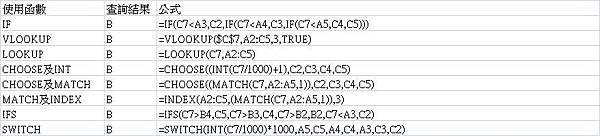
二、查詢值在區間兩側
當然,公式亦考慮極端值情形,我用以下圖片進行測試
1.極小值之公式呈現結果
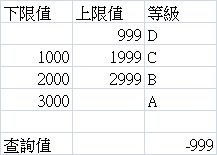
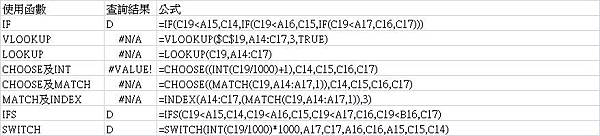
發現VLOOKUP、LOOKUP、CHOOSE&INT、CHOOSE&MATCH、MATCH&INDEX是找不到,出現錯誤。故公式仍需調整,即代表運用此函數時,要注意極端值。
2.極大值之公式呈現結果
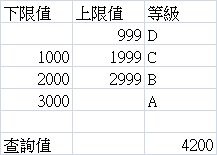
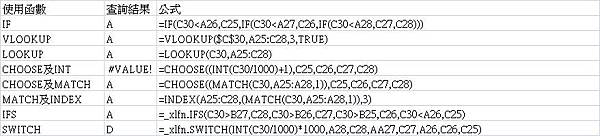
發現CHOOSE&INT是找不到,出現錯誤。故公式仍需調整,即代表運用此函數時,要注意極端值。此外,IFS、SWITCH函數若在2016以下版本使用,其結果仍是有效,公式為=_xlfn.IFS(C30>B27,C28,C30>B26,C27,C30>B25,C26,C30<A26,C25),若是,你想COPY公式進行套用或是修改等,就會產生錯誤值,這是許多朋友想了解新函數是否套用舊版時之情形。
三、結論
不管新蕭版本之函數,可以讓使用者正確使用,極端值不易出錯,就是不錯的函數,否則,使用時狀況不斷,查錯時間長就事倍功半了,希望你可以找到好用函數。


 留言列表
留言列表

